怎么删除iPhone桌面灰色图标 删除iPhone桌面灰色图标的方法
时间:2017-07-04 来源:互联网 浏览量:
今天给大家带来怎么删除iPhone桌面灰色图标,删除iPhone桌面灰色图标的方法,让您轻松解决问题。
iPhone桌面时常会出现在安装或卸载应用程序后,出现一些无法删除的灰色图标,即便长按此灰色图标左上角出现叉号仍然无法删除。本经验将介绍如何用同步助手来轻松删除灰色图标的方法。具体方法如下:
1把iPhone连接到电脑然后启动电脑端同步助手,切换至“更多功能”页面下,再从“资料管理”分类中单击“图标管理”按钮。
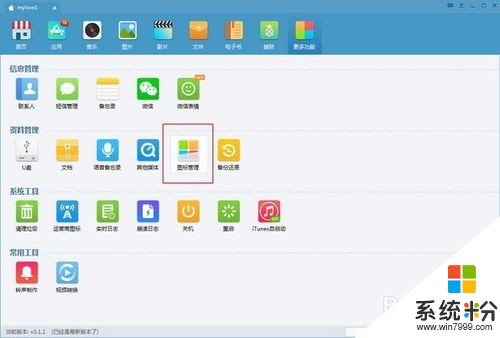 2
2为预防出错,在接下来弹出的图标管理窗口下,先单击左上方“备份”按钮,将iPhone原桌面图标进行备份。以备需要恢复时能够补救。
 3
3然后,同样在这个窗口下方操作区里,单击一下需要删除处理的灰色图标,再单击随即出现在该图标左上角的叉号按钮,即可将此灰色图标彻底删除了。
 4
4如果单击“智能管理”按钮,则可将原iPhone桌面图标根据同步助手提供的各个分类,进行一键式的智能整理。
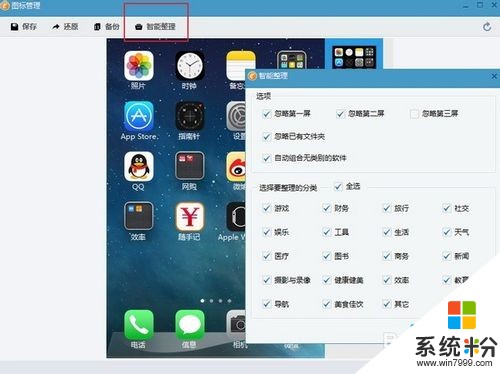 5
5此外,在“文件”操作页面下,从“iPhone 的文件”目录中找到并单击“Downloads”分类目录,如果iPhone手机桌面上有灰色图标,那么在这个目录下即会有相应的文件名存在,找到并删除该应用文件后,再重启设备即可。

以上就是怎么删除iPhone桌面灰色图标,删除iPhone桌面灰色图标的方法教程,希望本文中能帮您解决问题。
我要分享:
相关教程
- ·如何去除电脑桌面图标的蓝色阴影 去除电脑桌面图标的蓝色阴影的方法
- ·删除我的电脑桌面图标的详细教程删除我的电脑桌面图标的图文教程
- ·不小心删除桌面图标怎么重新弄上 桌面图标删除后如何恢复
- ·去除桌面图标蓝色阴影的方法 如何去除桌面上图标有阴影的方法
- ·如何删除桌面IE图标 桌面IE图标删除不掉如何解决
- ·电脑桌面图标后面有蓝色阴影如何去除 电脑桌面图标后面有蓝色阴影去除的方法
- ·笔记本电脑怎么连wifi网络 笔记本电脑如何连接无线网络
- ·微信通话无声音 微信电话没有声音对方听不见
- ·电脑连过的wifi怎么清除重新连接 电脑如何取消已经连接的WIFI网络
- ·切换圆角半角快捷键 圆角半角输入切换技巧
电脑软件热门教程
- 1 电脑软键盘如何打开 电脑软键盘打开的方法有哪些
- 2 电脑QQ闪退该如何解决 电脑QQ闪退怎么回事 电脑QQ闪退解决的办法有哪些
- 3 wins7如何设置密码输入错误时候锁定计算机的方法 wins8如何设置密码输入错误时候锁定计算机的方法
- 4网页浏览器文字变得模糊怎么办 如何处理网页浏览器文字变得模糊的问题
- 5如何在电脑上面缴网费 在电脑上面缴网费的方法有哪些
- 6电脑远程共享文件找不到网络路径怎么解决 电脑远程共享文件找不到网络路径如何解决
- 7如何用discuz门户网站模版 discuz手机用户模版的方法
- 8怎样挑选主板,主板什么牌子的好 挑选主板的方法,主板什么牌子的好
- 9如何利用UG在产品设计时做标识,利用UG在产品设计时做标识的方法
- 10Tablet PC输入面板怎么关闭|Tablet PC输入面板关闭方法
